أفضل الميزات الجديدة في iOS 10 (وكيفية استخدامها)

iOS 10 هي واحدة من أكبر الترقيات التي قامت بها Apple لنظام تشغيل الهواتف المحمولة. إذا كنت غارقة في كل الميزات الجديدة والمحدثة في نظام التشغيل iOS 10 ، فأنت بالتأكيد لست وحدك - ولكن لا تخف ، نحن نلعب بها منذ شهور ، ويسرنا تسليط الضوء على كل الميزات الرائعة يجب أن تستخدم الآن.
قفل الشاشة: طويل جدا الضرب ، مرحبا القطع
لنبدأ بأول شيء سوف تصطدم به بعد التحديث: شاشة القفل الجديدة.
عندما طرحت شركة آبل جهاز آي فون وآلية التمرير السريع لإلغاء القفل في عام 2007 ، كان العالم منبهرًا جدًا. الآن ، ما يقرب من عشر سنوات في وقت لاحق ، انهم وبالتالي عبر التمرير لإلغاء القفل. الآن ، يمكنك استخدام زر الصفحة الرئيسية لإلغاء قفل هاتفك (على الرغم من أنك تفضل الطريقة التي يعمل بها Touch ID في نظام iOS 9 ، فنحن نقوم بتغطيتك).
لا يزال بإمكانك التمرير إلى اليمين واليسار على شاشة القفل ، ولكن بدلاً من إلغاء القفل ، ستجد ميزات جديدة وجميلة. في iOS 9 ، يمكنك الوصول إلى الكاميرا عن طريق التمرير لأعلى من الزاوية اليمنى السفلى من الشاشة (مناورة كانت محبطة قليلاً منذ أن كان من السهل تفويتها وفتح مركز التحكم بدلاً من ذلك). الآن ، يمكنك تمرير اليسار بحركة كبيرة جلية لفتح الكاميرا. استغرق الأمر منا يومًا أو ما شابه ليعتاد على هذا التحسين الضئيل للغاية في الحياة الواقعية.

هذا لا شيء مقارنة أكبر تغيير شاشة القفل ، على الرغم من: الحاجيات. الآن ، إذا قمت بالتمرير مباشرة في حركة فتح الهاتف القديمة المألوفة ، فستظهر لك لوحة كاملة من أدوات التطبيقات ، على غرار تلك الموجودة في لوحة إشعارات iOS 9. في لمحة ، يمكنك رؤية الطقس الحالي أو قائمة المهام أو أي عدد من العناصر. لم تدفع الكثير من الانتباه إلى الحاجيات؟ الآن سيكون وقت البدء. تطبيقات التطبيق هي أكثر فائدة من أي وقت مضى في iOS 10 ، ولدينا برنامج تعليمي مفيد لمساعدتك على تخصيص الأدوات التي تظهر على شاشة القفل.
iMessage: Now With Tapbacks، Stickers، Invisible Ink and more
من أي تطبيق واحد ، حصلت iMessage على أكبر إصلاح. ما كان ليكون تطبيقًا نسبيًا هو الآن سكين الجيش السويسري الحقيقي من الإضافات السطحية والعملية. ما كان في يوم من الأيام نسخة محسنة من الرسائل النصية أصبح الآن تطبيق اتصالات كامل ممتلئ بالأجراس والصفارات. باختصار: التحرك عبر Snapchat ، وهنا يأتي iMessage.
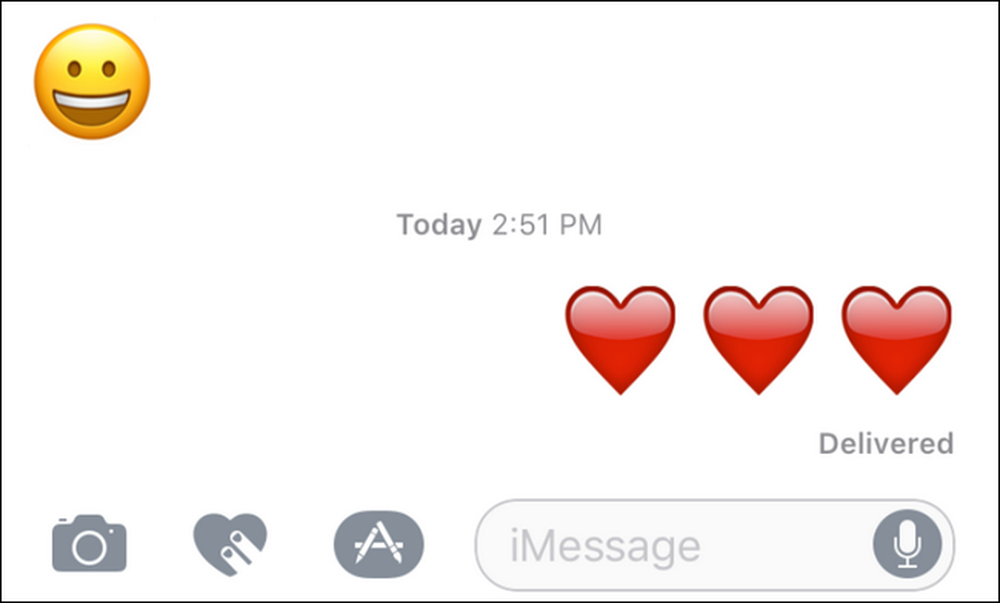 أكبر الرموز التعبيرية? ضخم الرموز التعبيرية.
أكبر الرموز التعبيرية? ضخم الرموز التعبيرية. واحدة من التغييرات الأولى التي ، حرفيا ، للملوثات العضوية الثابتة في المرة الأولى التي تستخدمها هو تغيير الرموز التعبيرية. إذا أرسلت رسالة تتكون من واحد إلى ثلاثة رموز تعبيرية فقط ، فسيظهر حجمها أكبر بثلاث مرات.

لا يتوقف عند هذا الحد ، إما. يتضمن iMessage الآن إمكانية لصق ملصقات على رسائلك ، عندما لا يفعل الرموز التعبيرية. يمكنك أيضًا وضع رسم مبتكر على الصور التي ترسلها ، وإرسال رسومات الشعار المبتكرة والرسومات التخطيطية (تشبه إلى حد كبير مستخدمي Apple Watch) ، ويمكنك تضمين ملفات GIF المتحركة في رسائلك. لا تقلق إذا لم يكن لديك ملفات GIF في متناول يدك ، فهناك محرك بحث GIF مضمّن لكل احتياجاتك الخاصة بسماعتي الميم و القطة. لاحظ الرموز التي تستخدمها للوصول إلى هذه الميزات الجديدة في لقطات الشاشة أعلاه: رمز القلب يستدعي لوحة الشعار ، يمنحك زر App Store الصغير إمكانية الوصول إلى البحث عن الصور (المضمنة افتراضيًا) وملصقات Mario ، التي يتم الوصول إليها أيضًا عبر التطبيق زر Store ، هي ميزة إضافية مجانية سنحصل عليها في لحظة.
إذا ألقيت في فمك قليلاً على فكرة Lisa Frank-esque من ملصقات الصفع وملفات GIF في جميع أنحاء iMessages ، فلا تقلق. هناك أيضًا بعض التحسينات العملية في iMessage ، مثل Invisible Ink.

يمكنك إخفاء رسالة نصية أو صورة عن طريق الضغط طويلاً على رمز السهم الأزرق في مربع الرسالة النصية ثم تحديد "إرسال باستخدام الحبر غير المرئي" من القائمة المنبثقة. يتم تعتيم الرسالة حتى ينقر عليها المتلقي ، ثم بعد ذلك يتم حجبها مرة أخرى. أخيرا ، وسيلة لإرسال صورتك السرية هاري بوتر مع قليل من الخصوصية.

تتبنى iMessage منهجًا يشبه Facebook تقريبًا للرسائل التي تحتوي على إضافة tapbacks ، وهي طريقة بسيطة للرد على الرسالة. ما عليك سوى النقر على الرسالة التي تلقيتها ثم إرفاق رمز صغير بها مثل علامة الإعجاب أو علامة استفهام مثالية للأوقات التي كان كل ما كتبته "موافق" أو "ماذا" كاستجابة. سنعترف بتأجيلها في البداية (كما بدا كسلما بشكل فظيع) ولكن بعد استخدام نظام التشغيل iOS 10 بيتا لبعض الوقت ، فنحن في الواقع نحبه.
ومع ذلك ، فإن التحسين العملي الأكثر في iMessage ، هو وظيفة الكاميرا. تتميز بعض الميزات بالحيوية ، مثل القدرة على إرسال صورة "مباشرة" من iPhone 6S أو أفضل (وهو في الحقيقة مجرد مقطع فيديو صغير). ولكن قام iMessage أيضًا بإجراء تحسينات كبيرة في التقاط الصور وإرسالها. في نظام التشغيل iOS 9 ، عندما أردت التقاط صورة جديدة ، مثل صورة شخصية ، سيؤدي ذلك إلى طردك من iMessage وإلى تطبيق الكاميرا الفعلي. وبالمثل ، فإن إرسال صورة سبق لك التقاطها سيفتح تطبيق الصور وستنتقل إلى البحث عنه.
الآن ، ومع ذلك ، كل شيء يحدث بشكل صحيح في iMessage ، كما رأينا أعلاه. انقر على أيقونة الكاميرا وستحصل على معاينة مباشرة (حيث يمكنك التقاط الصورة على الفور واستخدامها ، دون مغادرة iMessage) أو يمكنك التمرير بسرعة إلى اليسار والانتقال مباشرة خلال لفة الكاميرا. إنها واحدة من تلك التحسينات الرائعة التي تجعلك تتساءل لماذا لم تكن دائمًا هكذا. لا يزال بإمكانك الوصول إلى الكاميرا الكاملة ولفة الصور (فقط قم بتمرير اليمين قليلاً لإظهار الرموز بجوار معاينة الصور الحية) ولكن وظيفة الكاميرا السريعة الجديدة داخل التطبيق تعني أنك لن تحتاج.

وأخيرا ، وهذا هو أكبر تغيير واحد في التطبيق بعد - iMessage لديها الآن تطبيقات. ربما لاحظت وجود رمز صغير في متجر التطبيقات في شريط الرسائل. انقر عليه ، وستشاهد تطبيقات Apple iMessage الافتراضية (مثل تطبيق خط اليد وتطبيق الصور المذكور أعلاه حيث يمكنك البحث عن ملفات GIF). شريط على الأيقونة ، يشبه أربعة أشكال بيضاوية ، وستقوم بتحميل متجر صغير صغير الحجم ممتلئ بتطبيقات مخصصة فقط للاستخدام في iMessage. تريد أن ترسل توقعات الطقس الصحيح في iMessage إلى صديقك؟ يمكنك أن تفعل ذلك الآن. تلعب لعبة معهم؟ يمكنك أن تفعل ذلك أيضا. تحميل ملصقات مخصص؟ أوه هناك الكثير من حزم الملصقات - مثل سوبر ماريو واحد أظهرنا في بداية هذا القسم. إنه عالم جديد شجاع لـ iMessage ، ويتم ملء هذا العالم بالتطبيقات والتطبيقات والمزيد من التطبيقات.
إزالة تطبيقات Apple المدموجة: So Long Tips 'n Friends
إذا كنت تقرأ من خلال القسم الأخير ولم تكن تهتم كثيرًا بالملصقات ، أو البريق ، أو الحبر غير المرئي ، أو التطبيقات في iMessage ، فأنت تستحق السعادة التي تجلبها هذه الميزة التالية. كلنا نستحق السعادة التي تجلبها هذه الميزة التالية. يمكنك أخيرًا إزالة التطبيقات المدمجة من Apple من شاشتك الرئيسية.

لا تدع جميع التطبيقات التي لا تستخدمها مثل الأسهم والنصائح في مجلد "Apple Junk". لا مزيد من نقلها إلى لوحة الشاشة الرئيسية الأخيرة لتجاهلها. يمكنك اخيرا القضاء عليها. المضي قدما ، فقط اضغط مع الاستمرار على واحد لحذفها كما لو كنت ترغب في حذف أي تطبيق آخر ويمكنك إزالته من الشاشة الرئيسية.
هناك صيد ، بالطبع. لا يتم حذفها فعليًا ، فهي مخفية ببساطة. لكننا لسنا بصدد البحث عن حصان هدية في الفم.
الخرائط: مشغل أبل الأكثر تحسنا
كان التطبيق خرائط الأسهم أبل سيئة لفترة طويلة حقا ، بشكل ملحوظ ، فظيعة. لا تأخذ كلمتنا لذلك على الرغم من. في عام 2012 ، شجع الرئيس التنفيذي لشركة Apple Tim Cook بنفسه الأشخاص على تنزيل خرائط Google لأن خرائط Apple كانت سيئة للغاية.
لحسن الحظ ، فإن نسخة iOS 10 من الخرائط تنأى بنفسها عن أخطاء الإصدارات السابقة بطريقة رائعة. لا يقتصر الأمر على الإصدار الجديد من الخرائط ببساطة أكثر إلمامًا ، بل إنه أكثر سطوعًا ونظافة ، بل يمكنك التكبير دون التلاعب باستخدام قرصة اللمس المتعدد ، والقوائم يسهل الوصول إليها وعددًا أكبر منها ، ولكنها تتضمن مجموعة كبيرة من التحسينات الكبيرة التي تجعل إنه تطبيق ستحتاج إلى استخدامه بالفعل.

تتذكر الخرائط الآن المكان الذي توقفت فيه (بدون أي مدخلات منك ، في ذلك). البحث هو أيضا تحسن كبير. على الرغم من أنها لا تزال تسحب من قاعدة بيانات Yelp ، إلا أن الواجهة جديدة ، وتسمح لك بالانتقال سريعاً عبر الفئات للعثور على ما تريده بالضبط.
إذا كنت ببساطة يجب لديك قهوة Dunkin 'Donuts التجارية ، على سبيل المثال ، يمكنك الآن البحث عن العلامات التجارية - في هذه الحالة ، يمكنك النقر على Drinks> Coffee Shops ، وإذا لم يكن Dunkin' Donuts موجودًا بالفعل في قائمة النتائج ، فيمكنك أن تختارها من قائمة أسماء الشركات المعروضة على طول الشعار في أسفل لوحة البحث.
الأهم من ذلك ، بالطبع ، تم تحسين الخرائط الفعلية والملاحة. قد لا يكون الأمر كذلك عند مستويات Waze من إعطاء الاتجاه وحسابات توجيه النينجا على الطيران ، ولكنها الآن أداة تنقل قوية للغاية يمكن لمعظم الناس استخدامها بسعادة دون اللجوء إلى حل لجهة خارجية.
مركز التحكم: تم إعادة ترتيبه حديثًا مع أصدقاء جدد
كان "مركز التحكم" واحدًا من أكبر التحسينات التي تمت على نظام التشغيل iOS في السنوات الأخيرة ، وقد جعل نظام التشغيل iOS 10 الأمر أفضل. في نظام التشغيل iOS 9 ، كانت عناصر التحكم في الموسيقى مدمجة تمامًا في لوحة Control Center الأولى ، بين مستويين من أزرار الاختصار. الآن ، توجد عناصر التحكم في الموسيقى على اللوحة الخاصة بها إلى يمين اللوحة الرئيسية. إذا كنت تحب كل شيء في مكان واحد ، فلن يعجبك هذا التغيير. إذا كنت تتوق إلى مساحة أكبر لعناصر التحكم في الموسيقى الخاصة بك ، فهي ترقية جميلة.

بالإضافة إلى ذلك ، هناك ميزة لأولئك الأبطال في وقت مبكر: هناك انتقاد على طول الطريق الصحيح وهناك لوحة مخصصة للإكسسوارات المنزلية الذكية والمشاهد. تبديل الأجهزة الفردية واستدعاء المشاهد الإضاءة أو التشغيل الآلي مباشرة من لوحة التحكم بكل سهولة. لإلقاء نظرة فاحصة على كل شيء جديد في لوحة تحكم iOS 10 ، راجع الشكل التفصيلي هنا.
الكاميرا والصور: Minor Camera Tweaks، Major Photos Exhaul
التغييرات التي تطرأ على تطبيق الكاميرا دقيقة ، ولكن مرحبًا بها. كما هو الحال دائمًا ، فإنه يحتوي على بعض التحسينات العامة (يتم تحميله بشكل أسرع ، وتغيير الوظائف داخل التطبيق يبدو أكثر سلاسة ، وما إلى ذلك) ولكن هناك أيضًا بعض التعديلات الملموسة التي تستحق الذكر. أولاً ، هذا quirk غريب في نظام التشغيل iOS 9 حيث سيتم فتح التطبيق الكاميرا وقفة ذهب موسيقاك (على الرغم من أن الموسيقى لا تزال وقفة أثناء تسجيل الفيديو).
بالإضافة إلى ذلك ، نقلت شركة آبل زر تبديل الكاميرا (ويعرف أيضا باسم زر السيلفي) من أعلى واجهة الكاميرا إلى اليمين بجانب زر الكاميرا. لقد كان هذا تحسينًا بسيطًا جدًا للواجهة ولكنه مفيد جدًا ، فقد كان من الصعب وغير العملي محاولة التبديل من الكاميرا الأمامية إلى الكاميرا الخلفية بيد واحدة قبل.

إذا كنت من المعجبين بميزة Live Photos ، فهناك نوعان من الميزات الجديدة: يمكنك تطبيق فلاتر الصور وتثبيت الصورة على Live Photos.
أخيرًا ، بالنسبة لمستخدمي القوة بيننا (وأولئك الذين يرغبون في الاستفادة من الكاميرات المادية المحسنة في جهاز iPhone 7 و 7 Plus) ، يمكن لتطبيق Camera الآن تسجيل صور RAW - تحصل بالضبط على ما تراه الكاميرا ، مما يجعله مثاليًا في وقت لاحق إعادة لمس ، دون أي تصفية أو ضغط JPEG تطبيقها.
ومع ذلك ، فإن التغييرات التي يتم إجراؤها على تطبيق الصور هي أكبر من تعديلات الكاميرا. الآن ، بدلاً من مجرد فهرسة الصور حسب التاريخ (وربما من خلال الألبوم إذا استغرقت وقتًا لتنظيمها) ، يمكن لتطبيق "الصور" الآن التعرف على الوجوه وتنظيم أصدقائك تلقائيًا في ألبومات وكذلك تنظيم صورك تلقائيًا في "Memories" مجموعة صور مماثلة حول حدث معين مثل جميع الصور التي التقطتها خلال عطلة نهاية الأسبوع في عيد العمال.
الصحة وتتبع النوم: تحديد أفضل وتسجيل الخاصة بك ZZZs
على الرغم من أن تطبيق Health ليس جديدًا بأي شكل من الأشكال ، فمن الواضح أن شركة Apple أصبحت جادة بشأن استخدام الأشخاص له. لا يكتسب تطبيق Health فقط واجهة أكثر بساطة وسهولة للتنقل ، ولكنه يتضمن أيضًا تركيزًا أفضل على مجالات الصحة الأولية: النشاط ، والوعي ، والتغذية ، والنوم ، بالإضافة إلى فئات جديدة لتتبع مثل الصحة الإنجابية. ما اعتاد أن يكون جزءًا كثيفًا جدًا وغير مستخدم على وجه الخصوص من تجربة نظام التشغيل iOS أصبح الآن سهلًا جدًا في التنقل وفهمه.

بالحديث عن النوم ، حصلت ساعة iOS 10 على ضبط. الآن ، بدلاً من ضبط المنبه في الصباح ، يمكنك استخدام ميزة Bedtime التي تتضمن مجموعة من الأدوات المفيدة. سيمنحك وقت النوم تذكيرًا عندما يقترب من وقت النوم (استنادًا إلى عدد ساعات النوم في الليلة التي تحاول فيها تخزينها) وسيحاول تنبيهك في وقت مثالي بدلاً من مجرد تنبيه إنذار في وقت ثابت. والأفضل من ذلك ، يتم تغذية جميع البيانات إلى تطبيق Health حتى يمكنك تتبع نومك بسهولة بمرور الوقت ومعرفة مدى تأثير المزيد من النوم (أو الحرمان من النوم) عليك. كما نلاحظ في عرضنا التفصيلي للميزة ، فهي ليست أداة تتبع النوم الأكثر تطورًا في الوقت الحالي ولكنها تحسنًا رائعًا.
كملاحظة أخيرة على تطبيق Health ، تطالبك الآن بملء معلومات الاتصال في حالات الطوارئ ورغبات الجهات المانحة (والتي يتم مشاركتها بعد ذلك مع سجل غير ربحي من الجهات المانحة للأعضاء). يفكر الكثير من الأشخاص في الاشتراك في التبرع بالأعضاء ولكنهم لا يتعرفون عليه مطلقًا - الآن يجعل تطبيق Health من السهل جدًا إجراء ذلك.
هل عثرت على ميزة iOS 10 جديدة تحبها ولكننا لم نذكرها هنا؟ انتقل إلى مناقشة المنتديات وقم بمشاركة اكتشاف 10 iOS الخاص بك مع العالم.




